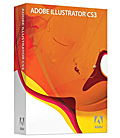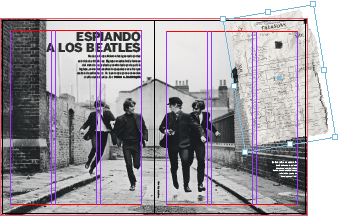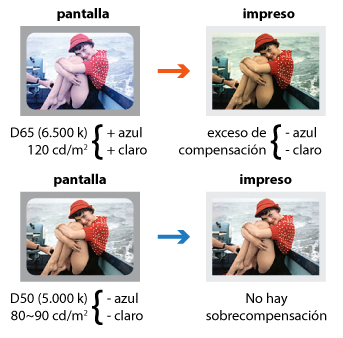Enviar a la imprenta una revista hecha en InDesign en forma de PDF/X
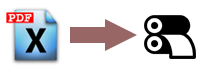
Una vez que hemos establecido el método para enviar nuestra revista a la imprenta y hemos dedicido que el formato PDF/X es el más conveniente, el procedimiento para crearlos con InDesign es razonablemente sencillo a través del menú “Archivo – Exportar”. Como tipo de archivo, elegimos “Adobe PDF (Imprimir)” y una de las variantes de PDF/X. A continuación, por medio de FTP, un servicio de tipo DropBox, correo electrónico o grabándolos en un DVD enviamos los PDF/X a la imprenta. Éste es todo el misterio de enviar una revista como PDF/X a la imprenta. Sencillo, ¿verdad?